
时间:2020-11-15 01:39:38 来源:www.win10xitong.com 作者:win10
我们在用电脑的时候会遇到各种莫名其妙的问题,比如今天小编就遇到了Win1064位系统显示器颜色怎么校正的问题,要是您平时不是很喜欢折腾系统的话,面对Win1064位系统显示器颜色怎么校正这样的问题肯定就不知道该怎么解决了。那我们可不可以自己独立解决呢?小编今天想到一个解决的思路:1、右击桌面,选择"显示设置";2、点击"系统"进入就可以了。Win1064位系统显示器颜色怎么校正的问题我们就一起来看看下面的处理步骤。
推荐系统下载:win10专业版
具体校正方法如下:
第一步:右击桌面,选择"显示设置";

第二步:点击"系统"进入;
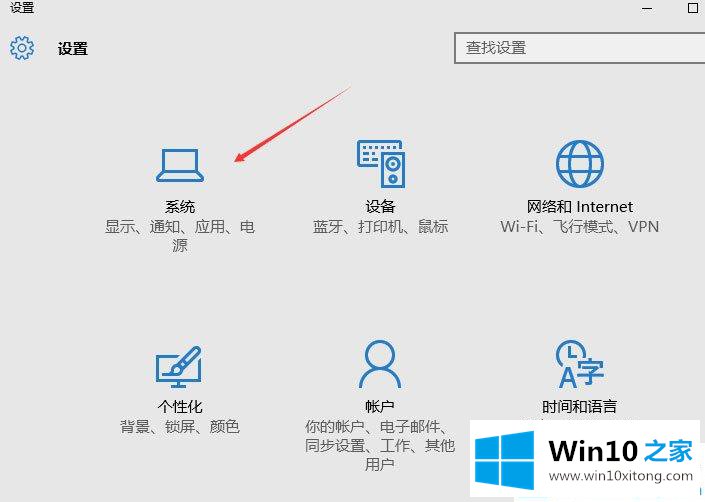
第三步:点击右边往下拉,找到蓝色字体的"高级显示设置"点击进入;
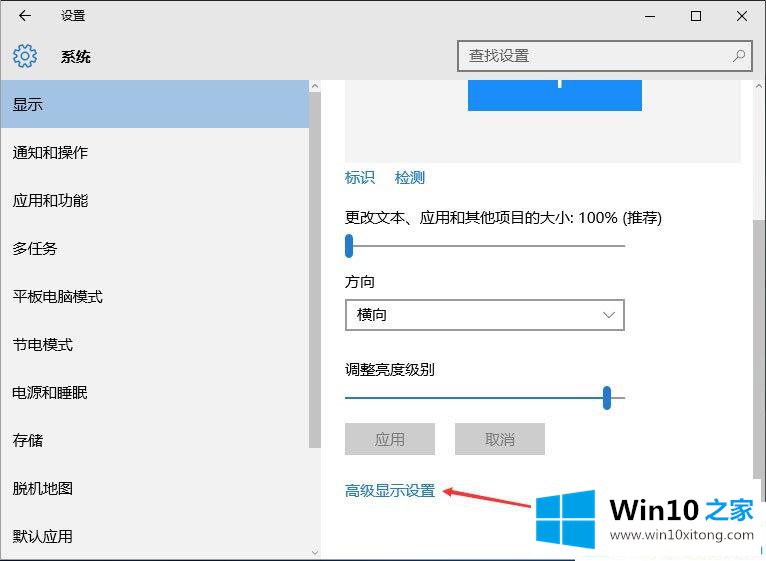
第四步:往下拉,找到蓝色的"颜色校正"点击进入;
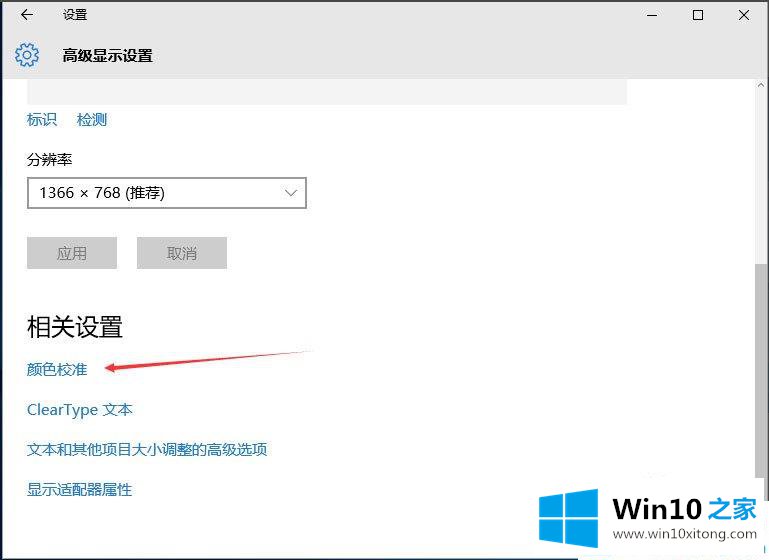
第五步:弹出了一个界面,按照界面说明,一直点击"下一步";
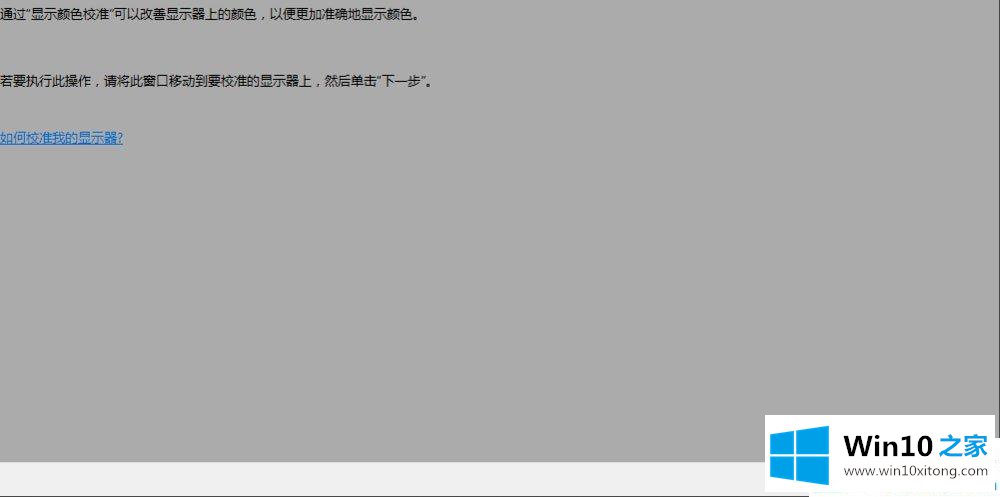
第六步:跳转到另一个界面,再一直点击"下一步";
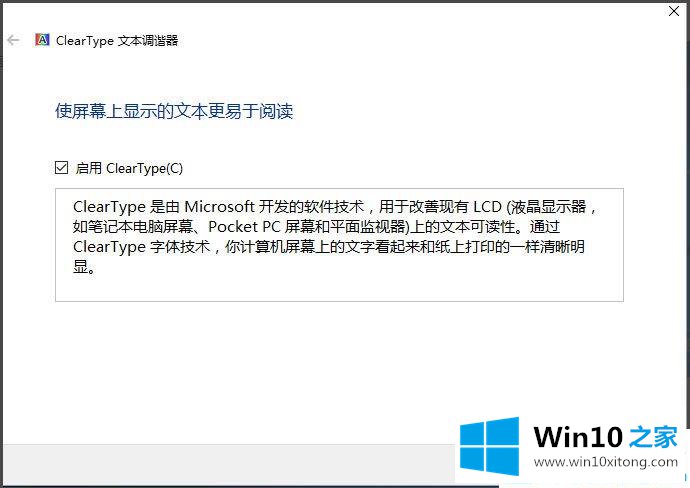
第七步:这样就校正完毕了,点击右下角的完成就可以了。
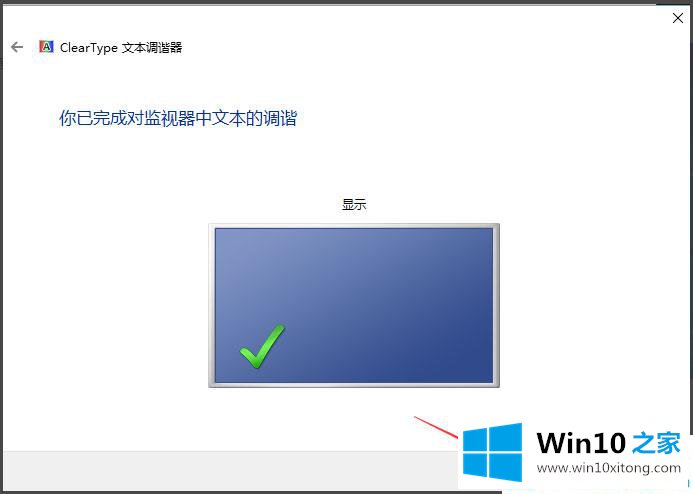
以上就是Win1064位系统显示器颜色怎么校正的方法,按照以上方法进行操作,相信显示器颜色就能恢复正常了。
关于Win1064位系统显示器颜色怎么校正的处理步骤就和大家介绍到这里了额,欢迎大家给小编进行留言。